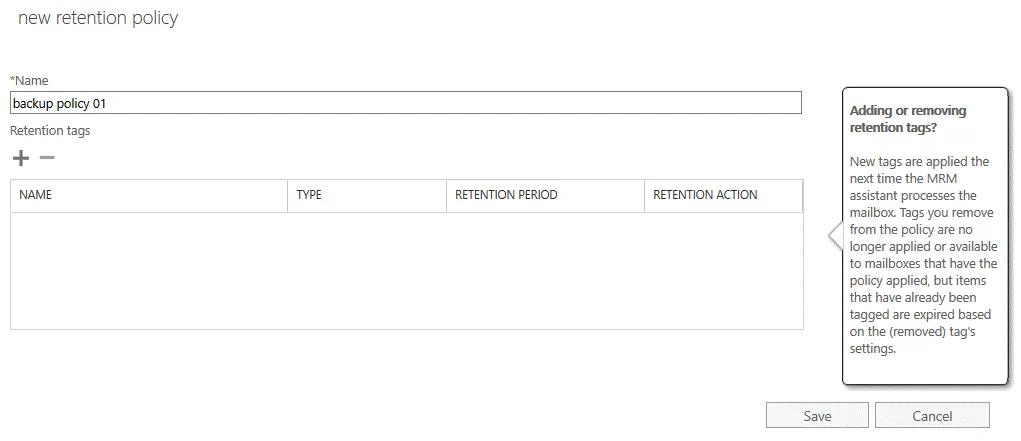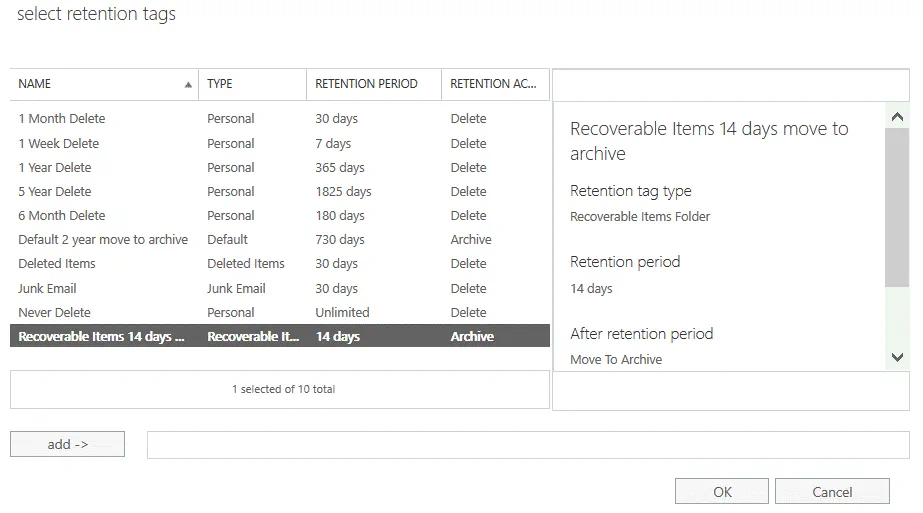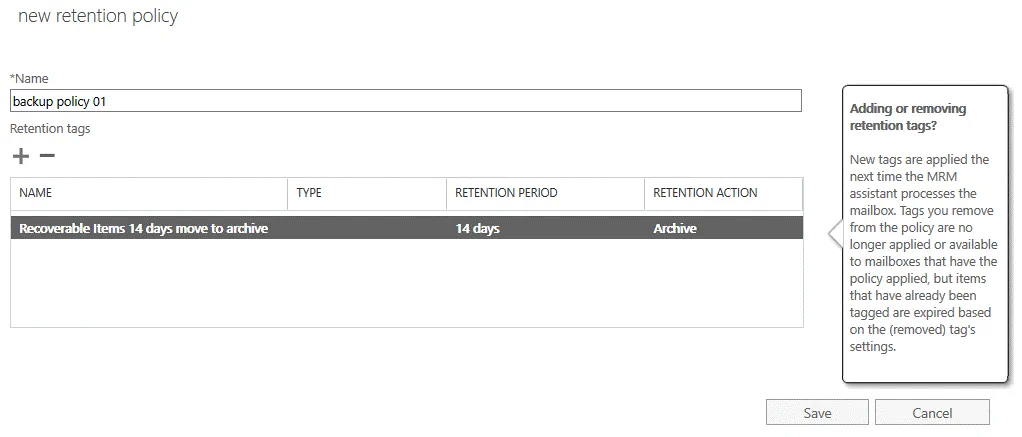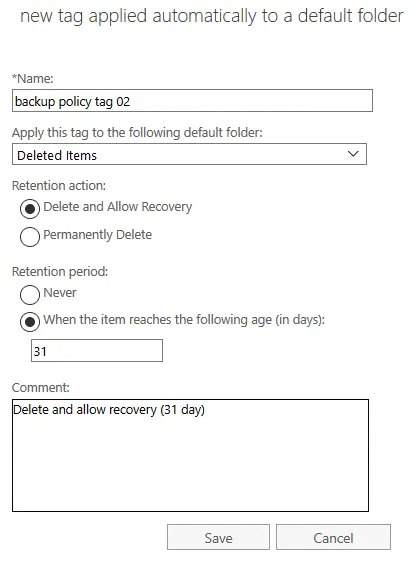Nonostante il livello di affidabilità fornito da Microsoft, la perdita di dati in Office 365 può verificarsi a causa di errori umani, virus sul lato utente o altri guasti. Microsoft fornisce alcuni meccanismi in Office 365 per prevenire la perdita di dati. Le politiche di backup di Office 365 sono uno di questi meccanismi. Questo articolo tratta delle politiche di backup di Microsoft Office 365, della loro definizione e di come possono essere utilizzate per ridurre la probabilità di perdita di dati in Office 365.
La Definizione delle Politiche di Backup di Office 365
Le politiche di backup di Office 365 determinano chi è responsabile della perdita di dati in determinati casi, cioè dove Microsoft è responsabile per il backup/recupero e dove la responsabilità è sul lato del cliente.
Le responsabilità di Microsoft:
- Guasto del hardware
- Guasto del software ( sul lato del server)
- Disastro naturale
- Interruzione dell’alimentazione (in un data center)
Le responsabilità del cliente:
- Errore umano
- Errori del software ( sul lato del cliente)
- Attacchi da malware
- Attacchi da hacker
- Insider maligni
| Cliente | Utenti |
| Dati | |
| Amministratore dell’applicazione | |
| Microsoft | Applicazione |
| OS | |
| Virtualizzazione | |
| Hardware | |
| Rete |
Microsoft replica i dati dei clienti in almeno due centri dati geograficamente distribuiti. Questa opzione viene utilizzata per l’alta disponibilità, rendendo possibile il recupero dei dati se si verifica un qualsiasi problema dal lato di Microsoft. Tuttavia, non può essere utilizzata per recuperare email eliminate o account di caselle di posta di un cliente.
Per quanto riguarda la seconda definizione delle politiche di backup di Office 365, le politiche di backup di Office 365 sono una funzionalità disponibile per gli amministratori di Office 365 e permettono loro di configurare politiche e impostare per quanto tempo i dati possono essere conservati e ripristinati dopo l’eliminazione. Le impostazioni della politica di conservazione sono le principali impostazioni di qualsiasi politica di backup di Office 365. Ogni applicazione di Office 365 ha le proprie impostazioni della politica di conservazione.
In SharePoint Online, i dati vengono salvati ogni 12 ore e conservati per 14 giorni. Gli elementi eliminati in SharePoint Online vengono archiviati nel Cestino per 93 giorni prima di essere eliminati definitivamente.
In Exchange Online, le caselle di posta eliminate vengono conservate per 30 giorni per impostazione predefinita. Gli elementi singoli eliminati possono essere ripristinati fino a 14 giorni per impostazione predefinita, e è possibile aumentare manualmente questo periodo a 30 giorni.
OneDrive ha un periodo di conservazione predefinito di 30 giorni. Gli elementi appartenenti a account eliminati possono essere ripristinati per un periodo di 30 giorni dopo l’eliminazione dell’account. Questo periodo può essere modificato nelle impostazioni di archiviazione di OneDrive dagli amministratori.
Le politiche di conservazione consentono di eseguire due azioni possibili:
- Mantenere gli elementi fino alla fine del periodo di conservazione specificato
- Eliminare gli elementi dopo la fine del periodo di conservazione specificato
Gli utenti possono lavorare con email, documenti e altro contenuto come al solito, ma se un elemento è modificato o eliminato (coperto da una politica di conservazione), questo elemento viene conservato per un periodo specifico e sei in grado di recuperare l’elemento eliminato. Le politiche di backup di Office 365, inclusi i periodi di conservazione, non dovrebbero essere considerati un sostituto del backup dei dati di Office 365.
Le politiche di conservazione possono essere applicate alle seguenti applicazioni e oggetti di Office 365:
- Email Exchange
- Sito SharePoint
- Account OneDrive
- Gruppi Microsoft 365
- Skype for Business
- Cartelle pubbliche Exchange
- Messaggi canale Teams
- Chat Teams
Configurazione delle politiche di conservazione di Office 365
Scopriamo come impostare le politiche di backup di Office 365 usando come esempio le politiche di conservazione in Exchange Online.
Accedi a Office 365 utilizzando il tuo account amministrativo di Office 365 per la tua organizzazione.
Apri il portale amministrativo di Office 365 e seleziona tutti i centri amministrativi. Puoi usare il link per aprire tutti i centri amministrativi:
https://admin.microsoft.com/AdminPortal/Home#/alladmincenters
Nella pagina che si apre nel centro amministrativo di Microsoft 365 seleziona Exchange.
Nel pannello sinistro (pannello di navigazione), seleziona gestione della conformità e vai alla scheda poliche di conservazione.
Come vedi nell’immagine sottostante, c’è una politica di conservazione predefinita di MRM.
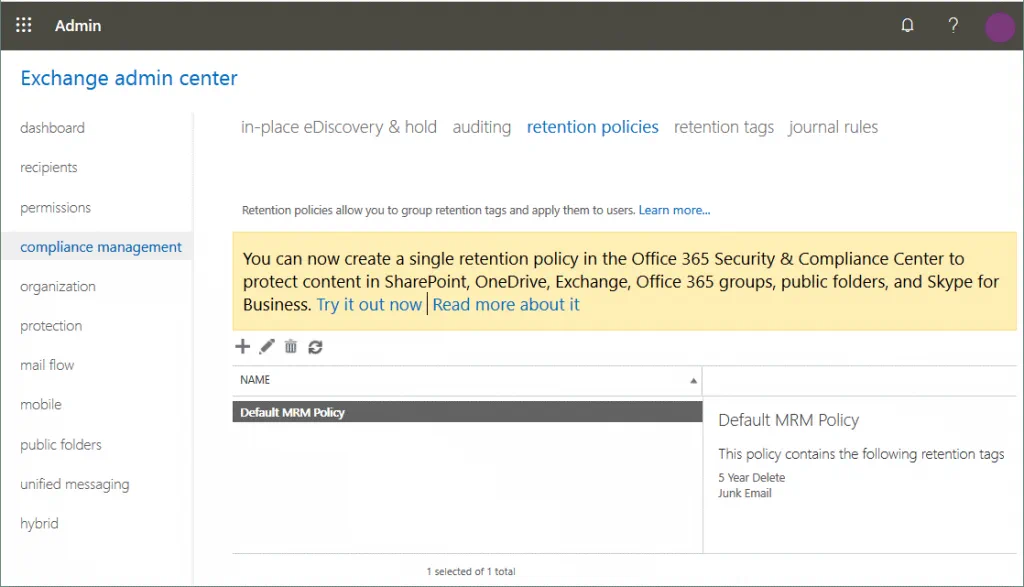
In questa pagina è possibile creare politiche di conservazione che vengono applicate agli account utente. Una politica che viene applicata agli account utente per impostazione predefinita è chiamata politica MRM in Office 365. Una volta che viene creato un nuovo account utente in Office 365 e viene assegnata una licenza a tale account, la politica MRM viene applicata all’account. Fare clic sull’icona + per creare una nuova politica.
Nota: Ci sono pulsanti (icone) per aggiungere, modificare, eliminare e aggiornare nell’interfaccia della pagina/tab delle politiche di conservazione.
A new window opens in your web browser . Enter a policy name, for example, backup policy 01, then click + to add retention tags to backup policy 01.
A window with a list of retention tags opens in your web browser. There are different tags in the list. A type, retention period, and retention action are specified for each tag. The type can be personal, default, deleted items, recoverable items, and junk email. Retention actions can be “delete” and “archive”.
Nota: Se si desidera utilizzare tag con l’azione “archivio”, è necessario abilitare prima una casella di posta archiviata per gli utenti nel centro amministrativo di Office 365. Puoi farlo nel Centro sicurezza e conformità andando su https://protection.office.com/ > Governance delle informazioni > Archivio. Seleziona un utente e nel riquadro dei dettagli, fai clic su Abilita nelle impostazioni della casella di posta archiviata.
Seleziona il tag necessario per configurare le tue politiche di backup di Office 365. Selezioniamo Elementi recuperabili 14 giorni spostati in archivio per la politica di backup 01 nel nostro esempio. Puoi selezionare più tag (le politiche consentono di raggruppare i tag di conservazione e applicarli agli utenti). Dopo aver selezionato il tag necessario, fai clic su Aggiungi. Quando tutti i tag necessari sono stati selezionati, premi OK per salvare le impostazioni.
Ora la nostra politica di backup 01 per Office 365 è configurata. Premi Salva per salvare le impostazioni. Viene visualizzato “Salvataggio completato con successo” quando le modifiche vengono salvate.
Tag di conservazione per la politica di backup di Office 365
Se la configurazione dei tag di conservazione non soddisfa i tuoi requisiti, puoi creare tag personalizzati e applicarli nelle impostazioni della tua politica di conservazione.
Vai al centro amministrativo di Exchange > gestione della conformità > tag di conservazione.
Creazione di un tag applicato dagli utenti a elementi e cartelle
Fai clic sull’icona + e nel menu che si apre, seleziona l’opzione necessaria. In questo esempio selezioniamo applicato dagli utenti a elementi e cartelle (personale).
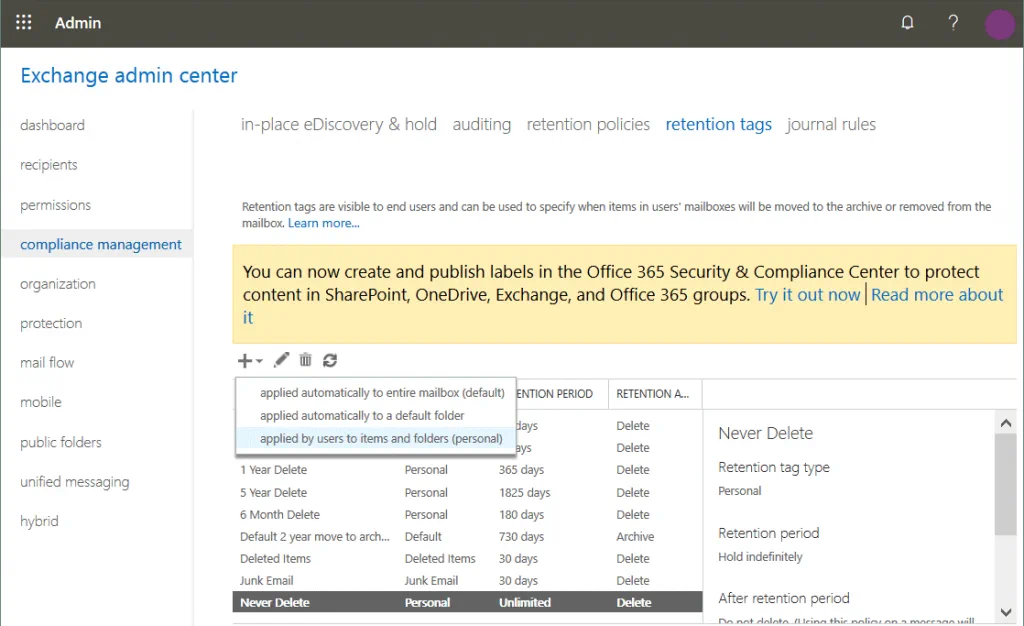
Nella finestra che si apre, inserisci un nome per il tag, ad esempio, tag politica di backup 01, e seleziona l’azione di conservazione e il periodo di conservazione necessari. Le azioni di conservazione disponibili sono:
- Elimina e consente il ripristino
- Eliminazione permanente
- Sposta e archivia
Selezioniamo Elimina e consente il ripristino come azione di conservazione e impostiamo il periodo di conservazione su 366 giorni. Puoi impostare Mai se desideri impostare il periodo di conservazione massimo. Scrivi un commento se necessario (questa è un’opzione aggiuntiva). Premi Salva.
Ora il tuo tag di conservazione (tag politica di backup 01) è visualizzato nell’elenco insieme agli altri tag. Puoi andare alle politiche di conservazione e creare una politica personalizzata utilizzando tag politica di backup 01 come spiegato nella sezione precedente. Un’altra opzione è modificare una politica esistente e aggiungere il tag creato a quella politica.

Creazione di un nuovo tag che viene applicato automaticamente a una cartella selezionata
È possibile anche creare e configurare una politica di conservazione per gli elementi spostati nella cartella Cestino come spiegato nel nostro esempio (per impostazione predefinita, le email eliminate vengono spostate nella cartella Cestino che è l’analogia del Cestino in Windows). L’elenco completo delle cartelle disponibili include Calendario, Elementi Eliminati, Bozze, Posta in Arrivo, Posta Indesiderata, Diario, Note, Posta in Uscita, Elementi Inviati, Feed RSS, Problemi di Sincronizzazione, Cronologia Conversazioni, Confusione e Archivio.
Sulla pagina gestione conformità del centro amministrativo di Exchange, vai alla scheda tag di conservazione e clicca sull’icona + per aggiungere un nuovo tag di conservazione.
Nel menu che si apre, seleziona Applicato automaticamente a una cartella predefinita.
Nella nuova finestra che si apre, inserisci un nome per il tag, ad esempio, tag di politica di backup 02.
Applica questo tag alla seguente cartella predefinita: Elementi Eliminati
Azione di conservazione: Elimina e Consenti Recupero
Periodo di conservazione:
Quando l’elemento raggiunge l’età seguente (in giorni): 31
Aggiungi un commento se necessario e clicca su Salva.
Ora possiamo creare una nuova politica di conservazione e aggiungere tag di politica di backup 02 alla nuova politica. In alternativa possiamo modificare una politica esistente creata in precedenza (politica di backup 01) e aggiungere tag di politica di backup 02 a quella politica. In questo modo è possibile gestire le politiche in modo flessibile e combinare diversi tag di conservazione.
Conclusione
La configurazione delle politiche di backup di Office 365 consente agli amministratori e agli utenti di recuperare gli elementi eliminati nelle applicazioni di Office 365 per un periodo di tempo specificato. Le politiche di conservazione e di backup di Microsoft Office 365 possono aiutarti a recuperare gli elementi eliminati in alcuni casi, ma non possono sostituire un backup tradizionale dei dati. Utilizzare una soluzione di backup di terze parti per Office 365 offre una serie di vantaggi perché è possibile eseguire il backup e il ripristino degli elementi quando necessario. NAKIVO Backup & Replication è una soluzione universale di protezione dei dati che può eseguire il backup dei dati di Office 365 e garantire un ripristino rapido dei dati.
La soluzione di backup di NAKIVO per Office 365 offre quanto segue:
- Backup incrementale dei dati di Exchange Online e OneDrive for Business, il che garantisce elevate prestazioni di backup e notevoli risparmi di spazio su disco.
- Ripristino rapido delle cartelle di posta elettronica, delle email e degli allegati di Exchange Online e dei file e delle cartelle di OneDrive for Business in una posizione originale o in un account diverso a tua scelta.
- Potrai facilmente sfogliare, cercare i tuoi backup di Microsoft Office 365 e trovare e recuperare immediatamente ciò di cui hai bisogno. In questo modo, potrai soddisfare i requisiti di conformità normativa o rispondere a richieste di e-discovery.
- Archivia i tuoi backup di Microsoft Office 365 in locale per una maggiore affidabilità e accessibilità dei tuoi dati di backup SaaS.
- E molto altro ancora.
NAKIVO Backup & Replication è la soluzione definitiva per la protezione dei dati che può soddisfare tutte le tue esigenze e necessità di protezione dei dati. Scarica NAKIVO Backup & Replication e prova subito il software nel tuo ambiente.
Source:
https://www.nakivo.com/blog/setting-up-microsoft-office-365-backup-policies/